手机怎么锁定软件,在现如今的数字化时代,手机已成为人们生活中不可或缺的工具之一,随着手机功能的日益强大,我们也不可避免地面临着一些安全和隐私问题。尤其是对于一些私密的应用程序,我们常常希望能够设置一种锁定的方式,以确保他人无法随意访问。如何锁定手机上的应用程序呢?手机应用锁设置方法为我们提供了一种简单而有效的解决方案。接下来我们将一起探讨如何利用手机应用锁来保护我们的隐私和安全。
手机应用锁设置方法
方法如下:
1.对手机上的应用软件加锁点击打开手机的设置选项,也可以使用快捷搜索框搜索设置菜单打开。
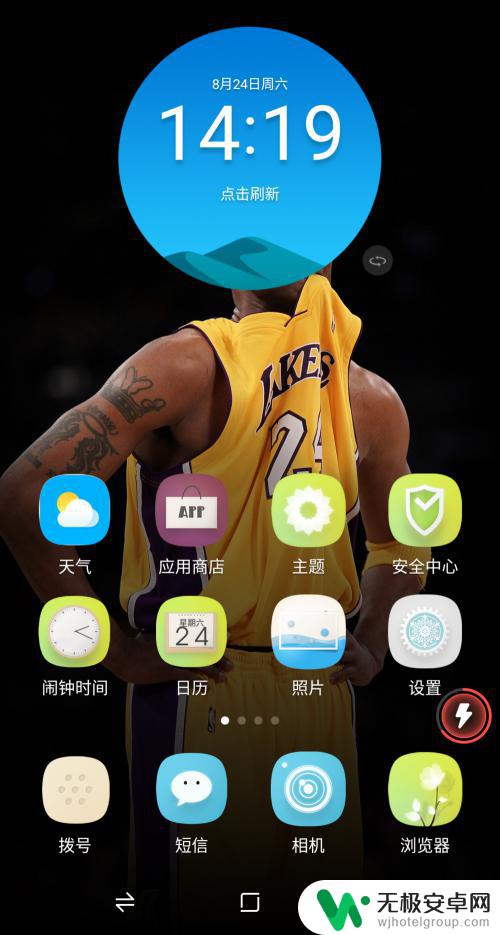
2.点击设置列表里面的“密码和安全”选项,根据提示继续对应用设置应用锁。

3.打开密码设置界面,往下滑动找到应用锁选项,对应用进行加密处理。
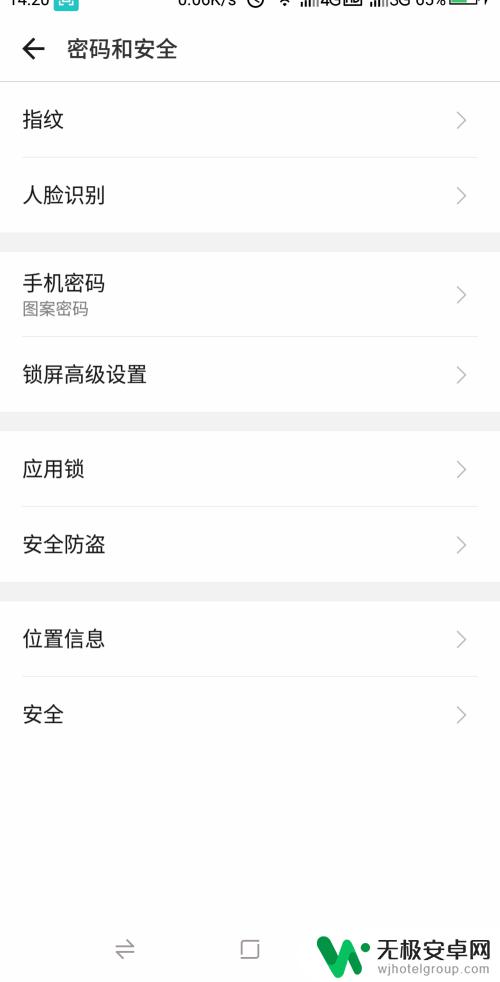
4.在应用软件列表里面找到要加密的软件,点击右侧的锁定的标志,点击立即加锁。
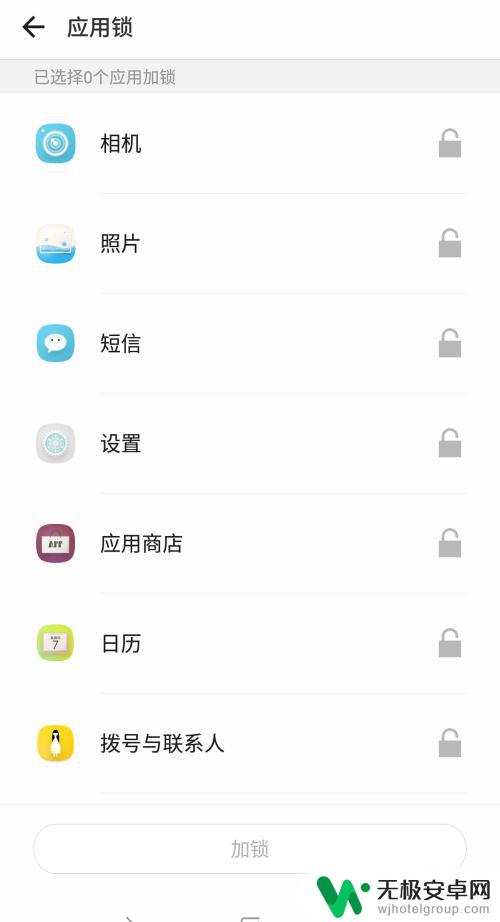
5.创建密码的选择可以使用之前设置的手机锁屏的密码,提高应用的安全。建议重新创建一个不一样的密码。
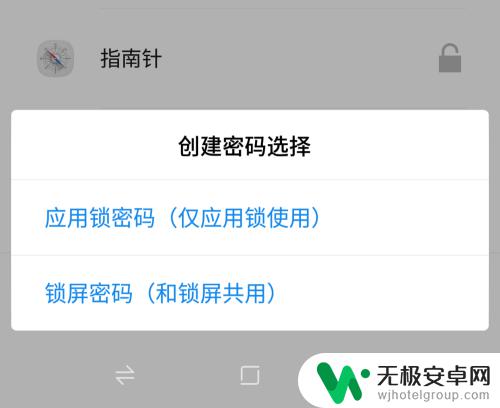
6.选择要创建的应用锁的样式,根据提示设置密码就可以了。需要成功验证密码才可以打开软件。
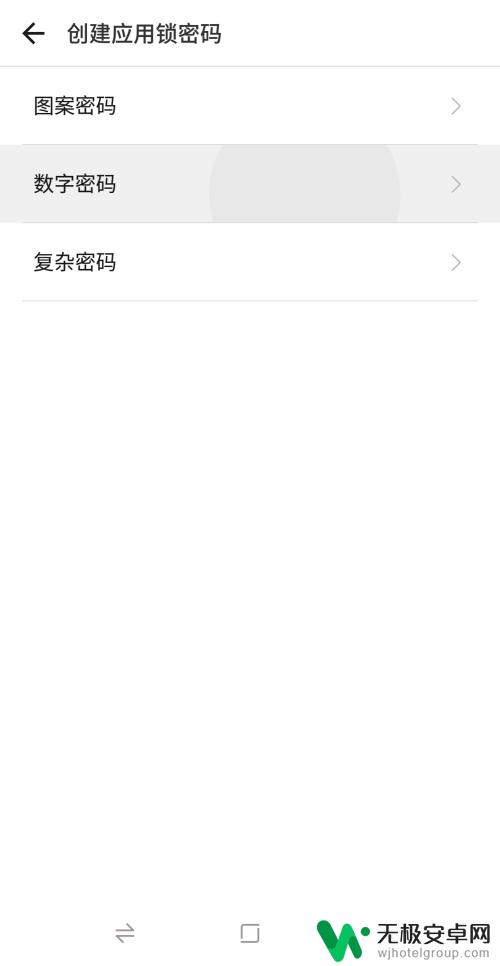
7.总结如下:
1.打开手机设置选项,找到密码管理
2.打开应用锁选项,显示当前已经设置验证和未设置的应用
3.选择要设置应用锁的软件,点击加锁
4.设置一下打开软件的密码就可以设置完成

以上是有关如何锁定手机软件的全部内容,如果您遇到相同情况,可以按照本文的方法进行解决。









